Министерство образования и науки РФ
Федеральное агентство по образованию
Государственное образовательное учреждение
высшего профессионального образования
Новосибирский государственный технический университет
 |
База данных «АВИАСАЛОН»
Студент: Белоусов М.Ю.
Преподаватель: Трошина Г.В.
Факультет: АВТ
Группа: АМ-610
Вариант: 37
Новосибирск 2009 г.
Содержание
Задание 3
Структура базы данных и таблиц. 4
Структура базы данных. 4
Структура таблиц. 4
Запросы к базе данных и интерфейс пользователя. 4
Интерфейс пользователя. 4
Данные. 5
Формы и запросы, используемые для ввода информации. 6
Выводы. 20
Сформировать несколько баз данных " Авиасалон", "Ремонт" и др. Предусмотреть: меню, печать на экран, ввод данных, редактирование, просмотр данных. С введением и использованием нескольких баз данных реализовать следующие типы запросов:
■ Для каждого вида самолета указать сведения о нем (тип, год выпуска, срок эксплуатации, место изготовления, цена, скорость, вместительность и т.п.).
■ Для каждого вида самолета выдать список, отсортированный:
■ по году выпуска,
■ по стоимости ремонтных работ,
■ по цене производителя,
■ по сроку эксплуатации.
■ Найти долю «отремонтированных» самолетов от общего числа самолетов.
■ Найти самый дорогой самолет, самый дешевый, среднюю стоимость.
■ Найти самолеты с ценой свыше 8000 т.р. (и любая другая сумма, т.е. предусмотреть ввод цены с клавиатуры).
■ Найти
все самолеты, поступившие из заданной страны (ввод страны),
чья вместительность (выбор) больше заданной.
■ Найти количество самолетов на авиасалоне (по каждому типу и в целом) с заданным сроком эксплуатации (ввод срока)..
■ Для заданного типа самолета (выбор) найти все, выпущенные за определенный период (ввод), чья стоимость находится в заданных пределах (ввод интервала).
■ Найти самый дорогой вид ремонта, самый дешевый, среднюю стоимость ремонта для каждого самолета и в целом.
■ Найти самолеты со стоимостью ремонтных работ в заданных пределах (предусмотреть ввод цены с клавиатуры).
■ Количество отремонтированных машин за месяц, квартал; средняя стоимость ремонтных работ за этот же период.
■ Найти долю дешевых (по стоимости ремонтных работ) самолетов (меньше заданного, ввод ограничения) от общего числа, подлежащих ремонту.
В базе данных ASL созданы 4 таблицы: Asl- таблица, в которой хранятся основные сведения о самолётах авиасалона (тип, год выпуска, цена, скорость, вместительность и т.п.). Reconst - таблица, в которой хранятся сведения о ремонте самолётов. Srok – таблица, хранящая бортовые номера самолётов и срок их эксплуатации. City- – таблица, хранящая бортовые номера самолётов и их места изготовления.
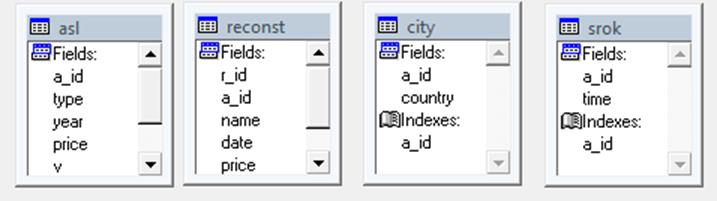
Рис. 1. База данных
Таблица Asl содержит следующие поля:
Таблица Reconst содержит следующие поля:
Таблица Srok содержит следующие поля:
Таблица City содержит следующие поля:
Управление базой данных осуществляется с помощью меню. Оно позволяет производить ввод данных, вывод данных на экран, а также выполнения различных запросов.
![]()
Рис. 2. Меню
Рассмотрим подробно подменю:
· File - доступ к основным операциям
· Browse - просмотр
· Input, edit and print – ввод, редактирование и вывод на экран
· Queries – запросы
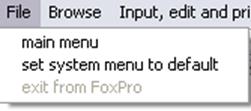
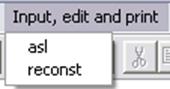
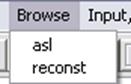
Рис. 3. Подпункты меню
Для демонстрации работы базы данных, в неё были внесены следующие данные:
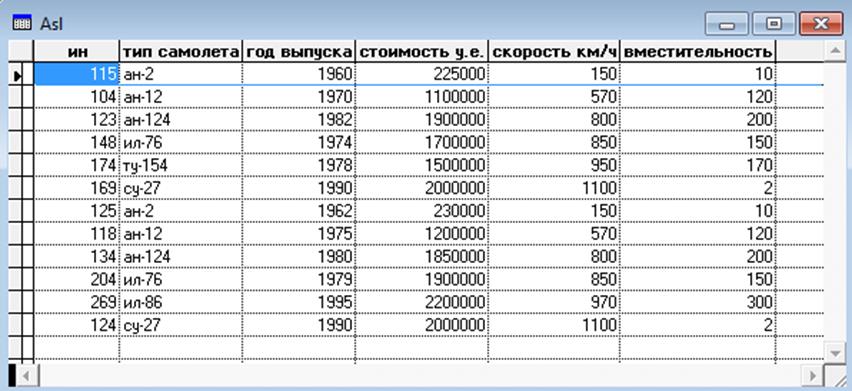
Рис. 4. Содержимое таблицы Asl
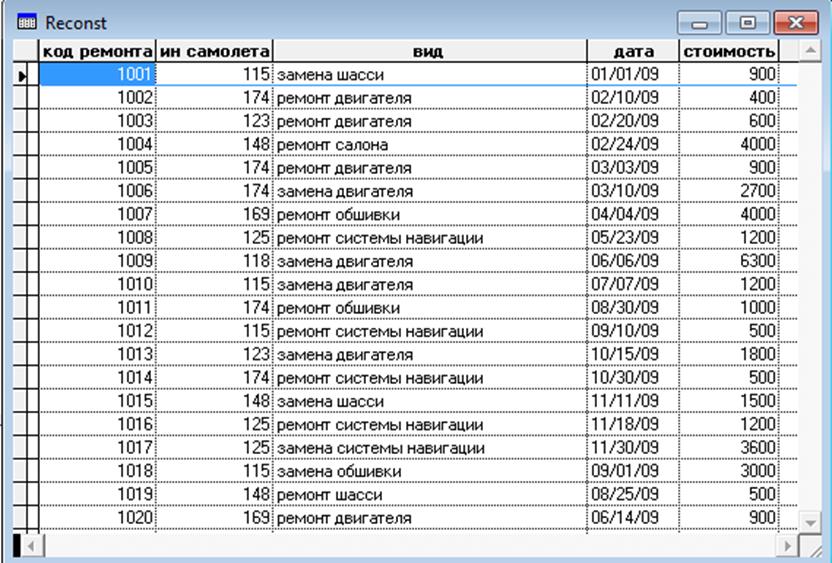
Рис. 5. Содержимое таблицы Reconst
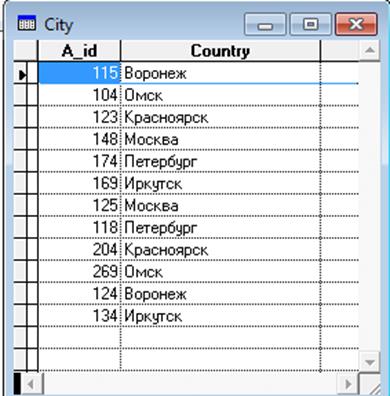
Рис. 6. Содержимое таблицы City
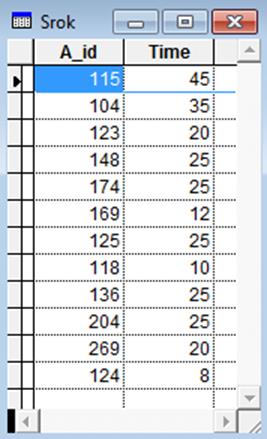
Рис. 7. Содержимое таблицы Srok
В данном разделе рассматриваются используемые формы и программные коды, реализующие соответствующие функции:
Вход в базу данных

Рис. 8. Вход в базу данных
Код метода Click кнопки «Добавить»:
do form main_menu.scx
do menu.mpr
thisform.release()
Главное меню
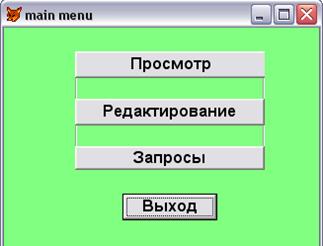
Рис. 9. Главное меню
Код метода Click кнопок «Просмотр», «Редактирования», «Запросы»:
do form menu1.scx
do form menu2.scx
do form queries.scx
Просмотр данных

Рис. 10. Просмотр данных
Код метода Click кнопок «Авиасалон», «Ремонт»
do browse1.qpr
do browse2.qpr
Форма для редактирования базы данных
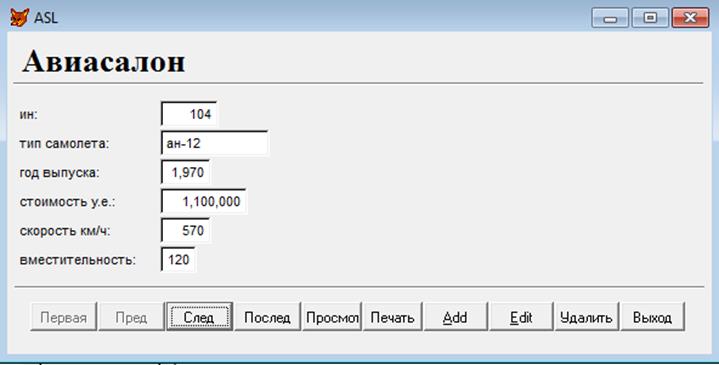
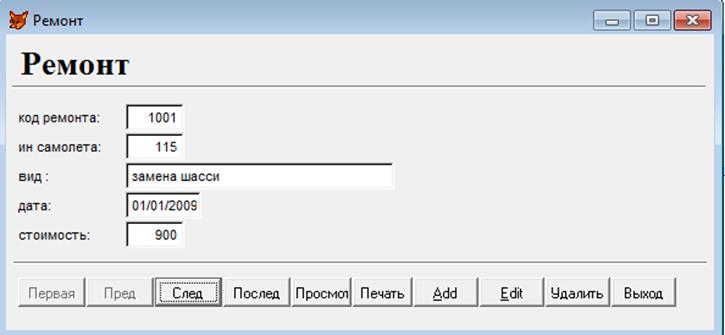
Рис.11. Форма для редактирования базы данных
С помощью данных окон выполняется редактирование базы данных. Предусмотрен вывод отчета на экран по нажатию кнопки «Печать»
Уважаемый посетитель!
Чтобы распечатать файл, скачайте его (в формате Word).
Ссылка на скачивание - внизу страницы.